使用光盘启动win8系统教程(以win7操作系统为基础,详细指导如何使用光盘启动win8系统)
随着技术的进步,操作系统也在不断更新迭代。对于使用win7操作系统的用户而言,升级到win8是一种常见的选择。然而,有些用户可能会面临无法直接通过升级的情况,这时候就需要使用光盘来启动win8系统。本文将详细介绍以win7操作系统为基础,如何通过光盘启动win8系统的步骤和注意事项。
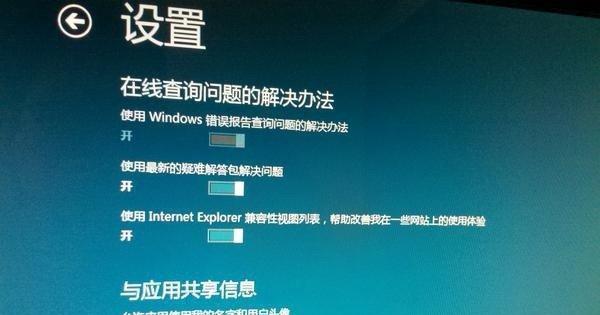
检查光盘启动设置
在使用光盘启动win8系统之前,首先需要检查并设置计算机的光盘启动设置。进入计算机的BIOS界面,选择启动选项,确保光盘启动被设置为首选。
制作win8系统光盘
在进行光盘启动前,需要先制作win8系统的安装光盘。通过官方渠道下载win8的ISO镜像文件,然后使用专业的刻录软件将ISO文件刻录到空白光盘上。

插入光盘并重启计算机
将制作好的win8系统光盘插入计算机的光驱,并重启计算机。在重启的过程中,按照屏幕上的提示进入启动菜单。
选择光盘启动选项
进入启动菜单后,通过方向键选择光盘启动选项,并按下回车键确认选择。
等待系统加载
系统将开始从光盘中读取文件并加载win8操作系统。这个过程可能需要一些时间,请耐心等待。

选择语言和时间设置
当win8系统加载完成后,屏幕上会出现选择语言和时间设置的界面。根据个人需求选择合适的语言和时间设置,然后点击下一步继续。
点击“安装”
在进入win8系统安装界面后,点击“安装”按钮,开始win8系统的安装过程。
接受许可协议
阅读并接受win8系统的许可协议,然后点击下一步。
选择安装类型
根据个人需求选择win8系统的安装类型,可以是全新安装或者升级安装,然后点击下一步。
选择安装位置
选择win8系统的安装位置,可以是原有的分区或者新建的分区,然后点击下一步。
等待安装完成
系统将开始复制文件、安装组件和更新设置等过程,这个过程可能需要一些时间,请耐心等待。
设置个人账户
在安装完成后,系统会要求设置个人账户。按照提示输入用户名、密码等信息,然后点击下一步。
完成安装
完成个人账户设置后,系统会开始自动配置并启动win8系统。稍等片刻,系统将完成安装。
系统初始化
在初次启动win8系统时,系统会进行一些初始化设置和优化操作。这个过程可能需要一些时间,请耐心等待。
成功启动win8系统
系统初始化完成后,将会跳转到win8系统的桌面界面,表示成功使用光盘启动了win8系统。
通过以上步骤,我们可以很容易地使用光盘启动win8系统。不过,在操作过程中仍需注意备份重要数据、选择正确的安装选项和遵循提示等。希望本教程能帮助到需要使用光盘启动win8系统的用户。


